Al acceder a la aplicación preinstalada Xbox Cloud Beta en Logitech G Cloud, es posible que veas un error de certificado SSL con el siguiente mensaje:
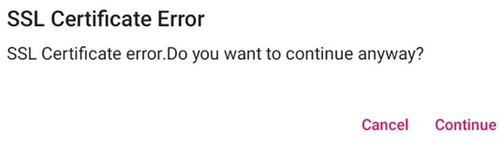
Haz lo siguiente para resolver el problema:
Configuración de hora
Asegúrate de que la hora del dispositivo sea correcta. Recomendamos usar la opción de hora proporcionada por la red:
- Ve a G Cloud Launcher, Configuración > Más ajustes > Ajustes de Android > Sistema > Fecha y hora y activa Usar la hora de la red.
- Confirma que tu dispositivo tiene una conexión a Internet. Abre un sitio web, por ejemplo https://www.xbox.com/play a través de Chrome, para confirmar.
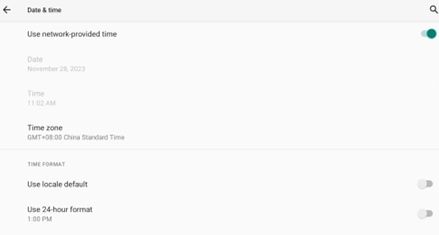
Si el problema persiste:
Cambio de DNS
Actualiza el DNS de G Cloud manualmente para asegurarte de que el problema no se debe a tu proveedor de DNS. Logitech G Cloud admite tanto DNS vía TLS (DoT) como DNS vía HTTPS (DoH).
- Ve a Ajustes > Redes e Internet.
- Selecciona DNS privado.
- Selecciona la opción Nombre de host del proveedor de DNS privado.
- Según lo que desees configurar, usa uno de los siguientes nombres de host DNS o direcciones IP y selecciona Guardar:
- 1.1.1.1 resolver
uno.uno.uno.uno - O la dirección IP correspondiente:
IPv4: 1.1.1.1 o 1.0.0.1
IPv6: 2606:4700:4700::1111 o 2606:4700:4700::1001 - U otros servidores DNS en la lista de servidores DNS públicos.
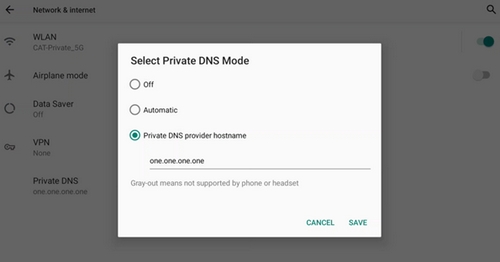
- 1.1.1.1 resolver
Cambio del punto de acceso
Cambia el punto de acceso al que está conectado G Cloud para ver si el problema está relacionado con el enrutador/punto de acceso. Estos son algunos ejemplos de puntos de acceso:
- Zona con cobertura de teléfono
- Red de lugar de trabajo
- Enrutador Wi-Fi de un amigo
- Wi-Fi pública en una empresa local
Borrar datos de Xbox Cloud Gaming (beta)
Conviene asegurarse de que la prueba se realiza partiendo de cero. Al borrar los datos de la aplicación Xbox Cloud Gaming será más fácil identificar la verdadera causa del problema.
- Ve a Ajustes de G Cloud Launcher > Más ajustes > Ajustes de Android.
- Selecciona Aplicaciones y notificaciones.
- Selecciona VER TODAS LAS APLICACIONES.
- Selecciona Xbox Cloud Gaming (Beta).
- Selecciona Almacenamiento y caché.
- Haz click en BORRAR ALMACENAMIENTO.
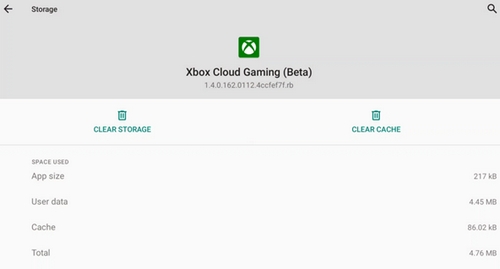
Aviso importante: Logitech ya no ofrece asistencia ni mantenimiento para Firmware Update Tool. Recomendamos encarecidamente el uso de Logi Options+ para los dispositivos Logitech compatibles. Estamos aquí para ayudarte durante esta transición.
Aviso importante: Logitech ya no ofrece asistencia ni mantenimiento para Logitech Preference Manager. Recomendamos encarecidamente el uso de Logi Options+ para los dispositivos Logitech compatibles. Estamos aquí para ayudarte durante esta transición.
Aviso importante: Logitech ya no ofrece asistencia ni mantenimiento para Logitech Control Center. Recomendamos encarecidamente el uso de Logi Options+ para los dispositivos Logitech compatibles. Estamos aquí para ayudarte durante esta transición.
Aviso importante: Logitech ya no ofrece asistencia ni mantenimiento para Logitech Connection Utility. Recomendamos encarecidamente el uso de Logi Options+ para los dispositivos Logitech compatibles. Estamos aquí para ayudarte durante esta transición.
Aviso importante: Logitech ya no ofrece asistencia ni mantenimiento para el software Unifying. Recomendamos encarecidamente el uso de Logi Options+ para los dispositivos Logitech compatibles. Estamos aquí para ayudarte durante esta transición.
Aviso importante: Logitech ya no ofrece asistencia ni mantenimiento para el software SetPoint. Recomendamos encarecidamente el uso de Logi Options+ para los dispositivos Logitech compatibles. Estamos aquí para ayudarte durante esta transición.
Preguntas más frecuentes
No hay productos disponibles para esta sección
